简介:本教程旨在向初学者介绍Visual Basic(VB),一种基于.NET框架的事件驱动编程语言。通过系统性的内容安排,教程讲解了VB的开发环境、基本控件、代码编写、变量与数据类型、流程控制、函数与过程、窗体与菜单设计以及调试与运行等基础知识。学生将学习如何使用Visual Studio创建VB项目,并在实践中掌握VB的核心概念和编程技能,最终能创建简单的Windows应用程序。 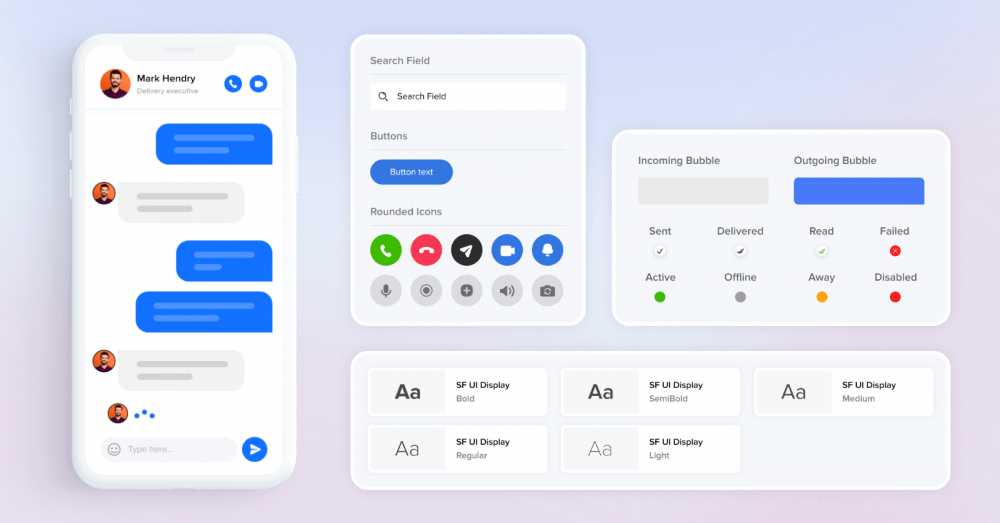
1. VB基础概念与环境搭建
简介VB语言
Visual Basic(VB)是一种简单易学的编程语言,特别适合初学者入门。它由Microsoft开发,广泛用于快速开发Windows应用程序。VB的最新版本为***,它不仅提高了语言的功能,也增强了与.NET框架的集成。
安装***环境
为了开始使用 ,首先需要安装Visual Studio,这是Microsoft推出的一个集成开发环境(IDE),它集成了代码编辑器、调试器和许多其他工具。以下是安装步骤: 1. 访问Visual Studio官网下载页面。 2. 选择适合您的Visual Studio版本,下载安装包。 3. 执行安装向导,选择安装包含 的开发工作负载。
创建第一个***程序
安装完成后,我们可以开始创建我们的第一个***控制台应用程序: 1. 打开Visual Studio,选择创建新的项目。 2. 在项目模板中选择“控制台应用程序(.NET Framework)”。 3. 命名您的项目并设置位置,然后点击“创建”。 4. 在生成的主程序文件中,您将看到一个默认的入口点 Sub Main 。 5. 向其中添加代码,例如 Console.WriteLine("Hello, *** World!") 。
现在,您可以编译并运行您的程序,看到控制台输出 "Hello, *** World!" 的信息。这标志着您的 环境搭建和基础程序开发成功。接下来,您可以进一步学习控件使用和界面设计,深入理解 的更多功能。
2. 控件使用与界面设计基础
2.1 常用控件介绍
2.1.1 按钮控件Button的使用
按钮控件Button是用户界面中不可或缺的元素,它允许用户执行命令或响应动作。在VB中,Button控件提供了丰富的属性、事件和方法来支持交互式设计。
' VB代码示例:创建并初始化一个按钮控件
Dim btnExample As New Button
btnExample.Text = "Click Me"
btnExample.Location = New Point(10, 10)
btnExample.Click += AddressOf ButtonClickHandler
Me.Controls.Add(btnExample)
在这段代码中,首先创建了一个新的Button对象,并通过Text属性设置了按钮上的显示文本。Location属性定义了按钮在窗体上的位置,而Click事件被用来关联一个事件处理程序,该处理程序会在按钮被点击时执行。最后,将按钮添加到窗体的控件集合中。
2.1.2 文本框控件TextBox的应用
TextBox控件用于输入或显示文本信息。用户可以从中获取或设置文本。在VB界面设计中,它经常被用来收集用户输入。
' VB代码示例:文本框控件的使用
Dim txtInput As New TextBox
txtInput.Location = New Point(10, 50)
txtInput.Width = 200
txtInput.Height = 30
Me.Controls.Add(txtInput)
本段代码创建了一个TextBox控件,并指定了其在窗体中的位置、宽度和高度。之后,将该控件添加到窗体中,使用户可以输入文本。
2.1.3 标签控件Label的样式与功能
标签控件Label用于显示文本或图片,但不允许用户直接输入。它可以用来为其他控件提供说明或者显示静态文本。
' VB代码示例:标签控件的使用
Dim lblMessage As New Label
lblMessage.Text = "Welcome to VB"
lblMessage.AutoSize = True
lblMessage.Location = New Point(10, 100)
Me.Controls.Add(lblMessage)
在这段示例代码中,首先创建了一个Label对象,并设置了其Text属性。AutoSize属性设置为True意味着标签会自动调整大小以适应其内容。最后,将标签控件放置在窗体中的指定位置。
2.2 界面布局设计
2.2.1 窗体Form的布局策略
窗体Form是VB应用程序中的主要容器,界面布局的策略通常涉及控件的放置、排列以及对齐。正确的布局可以提高应用程序的可用性和美观性。
graph TD;
A[窗体Form] -->|使用| B[控件排列工具]
A -->|技巧| C[间距与对齐]
A -->|建议| D[预留空间与导航]
B --> E[使用FlowLayoutPanel]
B --> F[使用TableLayoutPanel]
C --> G[对齐控件到窗体边缘]
D --> H[为控件和菜单项预留空间]
E --> I[简化控件管理]
F --> J[简化布局维护]
G --> K[提升用户界面一致性]
H --> L[提供清晰的导航路径]
I --> M[动态添加控件]
J --> N[便于阅读顺序]
K --> O[增强用户体验]
L --> P[减少用户混淆]
2.2.2 控件的对齐与分布技巧
在界面设计中,对控件进行恰当的对齐与分布可以有效地组织信息,提高用户操作的直观性。
graph TD;
A[控件对齐与分布] -->|技术| B[水平分布]
A -->|技术| C[垂直分布]
B --> D[使用Dock属性]
C --> E[使用Anchor属性]
D --> F[简化布局过程]
E --> G[适应不同窗体大小]
F --> H[自动调整控件位置]
G --> I[控件位置保持不变]
H --> J[提高开发效率]
I --> K[增强用户界面适应性]
2.2.3 设计响应式界面的方法
响应式界面设计是一种让界面能够根据设备类型(如桌面、平板、手机)而调整布局和内容的界面设计方法。
| 设计原则 | 描述 |
|-----------|------|
| 比例与空间 | 确保控件大小和布局比例适应不同屏幕尺寸 |
| 字体与文字 | 使用可缩放字体和清晰的文字大小 |
| 功能与内容 | 确保重要信息和功能在不同屏幕尺寸上都可用 |
| 交互方式 | 为触摸设备优化交互方式 |
2.3 具体操作步骤
在本章节中,我们主要讨论了VB的界面布局设计方法,介绍了按钮控件Button、文本框控件TextBox以及标签控件Label的使用方法。介绍了窗体Form的布局策略、控件的对齐与分布技巧,以及如何设计响应式界面。
现在,我们已经掌握了一些基础的控件使用和界面设计的知识,这些知识将为后续章节中更加复杂的界面设计和事件处理奠定坚实的基础。在下一章中,我们将深入学习事件驱动编程的基础知识,包括事件的概念、分类、编写与调试等。这将为开发者打开进入VB编程核心的大门。
3. VB代码编写及事件处理
编写有效且高效的代码是任何编程语言学习者的核心目标。VB(Visual Basic)作为一种易于学习且功能强大的编程语言,特别适用于快速开发Windows平台下的应用程序。在本章节中,我们将深入探讨VB代码编写及事件处理的各个方面,从事件驱动编程基础到代码编写与调试的最佳实践。
3.1 事件驱动编程基础
3.1.1 事件的概念与分类
在VB中,事件驱动编程是应用程序响应用户操作的一种编程范式。它允许程序在特定事件发生时执行相应的代码。事件可以是用户交互的结果,如按钮点击,也可以是系统级的动作,如窗体加载或关闭。
事件主要分为两大类:用户界面事件和系统事件。
- 用户界面事件 :这些是用户直接与应用程序交互而产生的事件,例如单击按钮、输入文本框或选择菜单项。
- 系统事件 :这些是与应用程序或窗体的生命周期相关联的事件,例如窗体的加载和卸载、错误发生或定时器到达指定时间。
3.1.2 事件与事件处理程序的关系
在VB中,当事件发生时,相应的事件处理程序(也称为事件处理器)会被调用。每个事件处理程序都是一个特殊类型的子程序,它与特定的事件相关联。编写事件处理程序时,我们通常会使用特定的参数,这些参数提供了关于事件的详细信息。
例如,按钮点击事件处理程序可能会接收一个参数,该参数告诉我们在哪个按钮上发生了点击事件。
Private Sub Button1_Click(sender As Object, e As EventArgs) Handles Button1.Click
MessageBox.Show("按钮被点击")
End Sub
在上面的例子中, Button1_Click 是一个事件处理程序,它响应 Button1 的 Click 事件。这个例子使用了两个参数: sender 和 e 。 sender 参数通常用于引用触发事件的对象,而 e 参数包含有关事件本身的详细信息。
3.2 编写基本代码
3.2.1 变量声明与赋值
在VB中,变量是存储信息的基本单元。在编写代码之前,我们需要声明一个变量,并为其分配一个值。变量声明的一般形式如下:
Dim variableName As DataType = value
其中, Dim 是声明变量的关键字, variableName 是变量名, DataType 是数据类型,而 value 是赋予变量的初始值。
3.2.2 基本的输入输出操作
VB提供了多种方法来进行输入输出操作。最简单的方式是使用 MessageBox.Show() 函数来进行输出,以及使用 InputBox() 函数来获取用户的输入。
以下是一个基本的输入输出示例:
Dim userInput As String
userInput = InputBox("请输入您的名字:")
MessageBox.Show("您好," & userInput)
在这个例子中,我们首先声明了一个 userInput 的字符串变量。然后,我们使用 InputBox 函数来提示用户输入名字,并将结果存储在 userInput 中。最后,我们使用 MessageBox.Show 函数显示一个消息框,其中包含了用户输入的名字。
3.3 事件的编写与调试
3.3.1 常见事件的编写实例
让我们进一步探索VB中的常见事件编写。我们以一个简单的文本框输入事件为例,演示如何根据用户的输入来改变窗体的背景颜色。
Private Sub TextBox1_TextChanged(sender As Object, e As EventArgs) Handles TextBox1.TextChanged
If TextBox1.Text.Length >= 5 Then
Me.BackColor = Color.Green
Else
Me.BackColor = Color.White
End If
End Sub
在这个例子中,我们编写了 TextBox1 的 TextChanged 事件处理程序。当文本框中的文本发生变化时,这个事件处理程序会被触发。程序检查文本框中的文本长度,如果长度达到或超过5个字符,窗体的背景颜色将变为绿色;否则,背景颜色为白色。
3.3.2 事件调试方法与技巧
编写事件时,不可避免地会遇到错误和异常。为了有效地调试VB中的事件,你可以使用Visual Studio提供的调试工具。
调试的技巧包括:
- 设置断点 :在你想要检查程序状态的代码行设置断点。
- 逐步执行 :单步执行代码,观察每个变量的值和程序流程。
- 检查变量 :使用即时窗口或监视窗口查看变量的值。
当发生异常时,VB的异常处理机制允许程序捕获和处理运行时错误。你可以使用 Try...Catch 块来实现这一点。
Try
' 可能会引发异常的代码
Catch ex As Exception
MessageBox.Show("发生错误:" & ex.Message)
Finally
' 无论是否发生异常都需要执行的代码
End Try
在 Try 块中,你放置可能会引发异常的代码。如果在执行 Try 块中的代码时出现异常,则程序会跳转到 Catch 块,并执行其中的代码来处理异常。 Finally 块包含无论是否发生异常都需要执行的代码。
通过以上实践,我们对VB代码编写及事件处理有了一个全面的了解。接下来,我们将在本章的最后一节深入探讨如何高效地组织和结构化代码,以提升整体的编程效率和程序的可维护性。
4. 变量声明与数据类型操作
4.1 基本数据类型
4.1.1 字符串(String)与数值(Integer)的处理
在Visual Basic中,字符串和数值是最基本的数据类型之一,它们在日常编程中扮演着核心角色。字符串用于表示文本信息,而整数类型则用来存储没有小数部分的数值。
字符串操作包括字符串的拼接、分割、替换等,例如:
Dim greeting As String = "Hello"
Dim name As String = "World"
Dim message As String = greeting & " " & name ' 结果是 "Hello World"
字符串的拼接操作通过 & 符号实现,它将不同的字符串部分连接起来。
数值处理则涉及到数值的加、减、乘、除等基本运算。VB为数值类型提供了丰富的操作符和内置函数。
Dim a As Integer = 10
Dim b As Integer = 3
Dim sum As Integer = a + b ' 结果是 13
使用 Integer 类型进行数值运算时,结果也将是整数。如果涉及除法运算,VB默认结果为整数,小数部分会被舍去,除非使用 Decimal 类型。
4.1.2 布尔型(Boolean)与日期型(Date)的应用
布尔类型 Boolean 只有两个可能的值: True 或 False ,通常用于逻辑判断和条件表达式。
Dim isEmployed As Boolean = True
Dim canVote As Boolean = Not isEmployed
布尔类型的逻辑运算符包括 And , Or , Not 等,它们广泛用于控制结构中,如 If 语句和循环条件。
日期类型的 Date 用于表示日期和时间,具有丰富的内置方法和属性。
Dim today As Date = Date.Now
today = Date.Parse("2023-04-15")
Dim dayOfWeek As String = today.DayOfWeek.ToString()
处理日期和时间数据时,通常会用到 AddDays , AddMonths , AddYears 等方法来对日期进行增减操作。
4.2 复杂数据类型
4.2.1 数组(Array)的使用与操作
数组用于存储相同类型的多个元素。在VB中,数组的声明和初始化可以通过 Dim 关键字完成。
Dim numbers(4) As Integer ' 声明一个有5个整数元素的数组
numbers(0) = 1
numbers(1) = 2
' ... 初始化其它元素
数组的元素通过索引访问,索引从0开始。数组的类型指定其能够存储的数据类型。
数组的遍历通常使用 For...Next 循环:
For i As Integer = 0 To numbers.Length - 1
Console.WriteLine(numbers(i))
Next
VB也支持 For Each 循环来遍历数组中的每个元素。
4.2.2 集合(Collection)的管理与遍历
集合 Collection 在VB中用于存储任意类型的对象,并且可以动态地添加和删除元素。它在处理对象集合时非常灵活。
Dim myCollection As New Collection
myCollection.Add("Apple")
myCollection.Add("Banana")
' ... 添加更多元素
集合与数组的区别在于,集合在添加元素时会自动赋予一个唯一的键,而数组是通过索引来访问的。此外,集合支持通过键来访问元素。
myCollection.Add("Cherry", "C") ' 添加元素并赋予一个键
Dim fruit As String = myCollection("C") ' 通过键来访问元素
集合的遍历可以使用 For Each 循环:
For Each fruit As String In myCollection
Console.WriteLine(fruit)
Next
这种方式简单且直观,适用于需要操作集合中每个对象的场景。
4.3 变量的作用域与生命周期
变量的作用域定义了变量在代码中的可见性和生命周期。在VB中,变量的作用域取决于其声明的位置。
- 局部变量:在过程或函数中声明的变量,其作用域限于该过程或函数内。
- 模块级变量:在模块顶部声明的变量,其作用域限于该模块内。
- 全局变量:使用
Public关键字声明的变量,其作用域可覆盖整个项目的所有模块、窗体和过程。
局部变量拥有最短的生命周期,当过程或函数执行完毕后,局部变量会被垃圾回收器回收。模块级变量和全局变量的生命周期通常贯穿整个应用程序的运行期间,除非显式地将其设置为 Nothing 。
正确管理变量的作用域和生命周期对于编写高效且易于维护的代码至关重要。合理地限制变量的作用域可以减少程序中潜在的错误,同时使得代码更加模块化,易于测试和复用。
4.4 数据类型转换与类型兼容性
数据类型转换在VB编程中非常常见,尤其是当需要将一种类型的数据转换为另一种类型时。VB提供了显式和隐式两种数据类型转换方法。
- 隐式转换:编译器根据上下文自动进行的转换。
- 显式转换:程序员使用特定的函数显式地将一种类型转换为另一种类型。
例如,将字符串转换为整数:
Dim numericString As String = "123"
Dim number As Integer = CInt(numericString)
在这里,使用了 CInt 函数进行显式转换。尝试转换可能失败的数据类型时,可能会引发异常。
了解类型兼容性规则对于避免运行时错误非常重要。例如,数值类型之间通常可以相互转换,但字符串转换为数值类型可能会失败,如果字符串不包含有效的数值格式。
在实际编程中,根据需要进行数据类型转换时,应当进行适当的异常处理,以确保程序的健壮性。例如:
Try
Dim result As Integer = Convert.ToInt32("abc")
Catch ex As FormatException
' 处理无法转换的异常情况
End Try
使用 Try...Catch 块可以捕获类型转换过程中可能引发的异常,从而采取适当的应对措施。
5. 流程控制语句应用
5.1 条件判断语句
在编写程序时,根据不同的条件执行不同的代码块是非常常见的需求。VB提供了多种条件判断语句,其中最基础的有两种: If...Then...Elseif 结构和 Select Case 多分支结构。它们允许程序在不同的条件下执行不同的代码路径,实现更加灵活的控制逻辑。
5.1.1 If...Then...Elseif结构
If...Then...Elseif 结构是VB中最常用的条件判断语句,适用于简单到中等复杂度的条件判断。它允许根据一个或多个条件判断来执行特定的代码块。
以下是一个简单的 If...Then...Elseif 结构的示例代码:
Dim age As Integer
age = 18
If age < 18 Then
' 当age小于18时执行的代码
MsgBox("未成年")
ElseIf age >= 18 And age <= 60 Then
' 当age在18到60之间时执行的代码
MsgBox("成年人")
Else
' 当age大于60时执行的代码
MsgBox("老年人")
End If
在上述代码中,根据变量 age 的值,程序会显示不同的消息框。逻辑分析显示, age 的值首先会与 If 语句中的条件 age < 18 进行比较,如果不满足,则程序会继续判断 ElseIf 中的条件 age >= 18 And age <= 60 ,以此类推。
5.1.2 Select Case多分支结构
当程序需要基于一个变量的不同值执行不同的代码块时, Select Case 语句是一种更清晰和方便的替代 If...Then...Elseif 的方式。 Select Case 可以处理多个预定义的值分支,使代码更加简洁和易于理解。
下面是一个使用 Select Case 语句的示例代码:
Dim day As String
day = "Monday"
Select Case day
Case "Monday", "Tuesday", "Wednesday"
' 周一到周三执行的代码
MsgBox("工作日")
Case "Thursday", "Friday"
' 周四和周五执行的代码
MsgBox("快到周末了")
Case "Saturday", "Sunday"
' 周末执行的代码
MsgBox("休息日")
Case Else
' 不符合以上任一情况时执行的代码
MsgBox("未知的星期")
End Select
Select Case 语句首先对变量 day 进行评估,然后根据其值执行对应的代码块。如果 day 是 "Monday"、"Tuesday" 或 "Wednesday" 中的一个,则显示一个消息框说明是工作日。 Case 关键字后面的值可以是单个值也可以是值列表。
5.2 循环控制语句
循环控制语句允许我们重复执行一段代码直到满足特定的条件。在VB中,主要的循环控制语句包括 For...Next 循环、 Do...Loop 循环以及 While...Wend 循环。这些循环结构提供了不同的方法来处理重复任务。
5.2.1 For...Next循环的使用
For...Next 循环是基于一个计数器的值来进行循环的。它允许我们指定循环的次数,通常用于循环一个固定次数的场景。
以下是一个 For...Next 循环的示例代码:
For i As Integer = 1 To 5
Console.WriteLine("循环次数: " & i)
Next
在这段代码中, For 语句指定了循环变量 i 从 1 开始,到 5 结束。每次循环,变量 i 的值都会自动递增,循环体内的代码会执行 5 次。循环结束后,控制流跳出循环,继续执行 Next 语句之后的代码。
5.2.2 Do...Loop与While...Wend循环的区别和应用
Do...Loop 和 While...Wend 循环都用于在某个条件为真时重复执行代码块。不过,这两种循环在语法和使用场景上有所不同。
Do...Loop 循环有两种形式:先判断条件后执行循环体( Do While...Loop )和先执行循环体后判断条件( Do...Loop While )。
一个 Do While...Loop 示例:
Dim counter As Integer = 0
Do While counter < 5
Console.WriteLine("循环次数: " & counter)
counter += 1
Loop
在这个例子中, counter 的值初始为 0,当 counter 小于 5 时,循环体内的代码会执行。与 For...Next 循环不同的是, Do While...Loop 需要我们手动更新计数器 counter 的值。
While...Wend 是一个更传统的循环结构,它只检查循环开始时的条件。
一个 While...Wend 示例:
Dim counter As Integer = 0
While counter < 5
Console.WriteLine("循环次数: " & counter)
counter += 1
Wend
尽管 While...Wend 循环在语法上更简洁,但现代编程中推荐使用 Do...Loop ,因为它提供了更多的灵活性,特别是当需要在循环体内部结束循环时。
通过对比 For...Next 、 Do...Loop 以及 While...Wend 循环,可以看出不同循环结构在适用场景和控制方式上的差异。合理选择循环结构可以显著提高代码的可读性和执行效率。
6. 函数与过程的定义和应用
6.1 函数的定义与调用
6.1.1 创建自定义函数
在Visual Basic(VB)中,函数是一段可以被多次调用的代码块,它能够执行特定的任务并返回一个值。创建一个自定义函数是一个强大且灵活的过程,它扩展了VB语言的功能。
为了定义一个函数,我们需要使用 Function 关键字,后跟函数名称和参数列表,最后是函数体。函数体中通常包含至少一条 Return 语句,用于返回函数的结果。下面是一个简单的自定义函数示例:
Function Square(ByVal Number As Integer) As Integer
' 计算一个数的平方并返回结果
Return Number * Number
End Function
在上面的代码中,我们定义了一个名为 Square 的函数,它接受一个整数参数 Number 并返回该整数的平方。函数的类型被明确指定为 Integer ,这表示函数的返回值也是一个整数。
6.1.2 函数的参数传递与返回值
函数的参数可以是按值传递(ByVal)或按引用传递(ByRef)。按值传递意味着传递给函数的是参数值的副本,函数内部对参数的任何修改都不会影响原始数据。按引用传递则相反,函数接收的是原始数据的引用,任何改变都会反映到原始数据上。
在上面的 Square 函数示例中,参数 Number 是通过 ByVal 关键字传递的,这意味着即使在函数内部将 Number 修改为其他值,原始传入的参数也不会受影响。
函数的返回值类型需要在函数声明时明确指定。这有助于编译器在编译时进行类型检查,提高代码的可读性和稳定性。如果函数不需要返回值,可以使用 Sub 来代替 Function 。
6.1.3 函数调用
调用一个已经定义的函数非常简单,只需在代码中使用其名称并提供相应的参数即可。例如,调用我们之前定义的 Square 函数:
Dim Result As Integer
Result = Square(5) ' Result 将会是 25
在这个例子中, Square 函数被调用,传入参数 5 ,然后函数执行计算并返回结果 25 ,这个结果被赋值给 Result 变量。
函数调用是编写可重用代码和模块化程序设计的基本部分。通过创建和使用函数,开发者可以提高代码的可维护性、可测试性并减少重复代码。
6.1.4 函数的高级特性
VB 中的函数还可以具有默认参数、可选参数和参数数组,这些高级特性可以进一步增加函数的灵活性和功能性。
-
默认参数 允许在函数定义中为参数设置默认值,调用函数时若未提供这些参数,则使用默认值。
vb Function CreateMessage(ByVal Text As String, Optional ByVal FontSize As Integer = 12) ' 根据需要设置字体大小,如果未指定,则使用默认大小12 End Function -
可选参数 指的是调用函数时可以省略的参数。这在调用时提供了更多的灵活性。
vb Function DisplayDate(Optional ByVal Use24HourFormat As Boolean = True) ' 如果调用时未提供 Use24HourFormat 参数,则默认使用24小时制 End Function -
参数数组 允许函数接受任意数量的参数,这在处理不确定数量的输入数据时非常有用。
vb Function SumNumbers(ParamArray Numbers() As Integer) ' 可以接收任意数量的整数参数并计算它们的总和 End Function
在使用这些高级特性时,需要特别注意函数的参数顺序和调用时提供的参数数量。这些特性极大地扩展了函数的用途,使其可以应用于更广泛的场景。
6.2 过程的定义与执行
6.2.1 创建与使用Sub过程
在VB中, Sub 过程是一段用于执行特定任务的代码块,与函数不同的是, Sub 过程不返回值。 Sub 过程通过使用 Sub 关键字后跟过程名和参数列表定义。
创建一个 Sub 过程的示例如下:
Sub DisplayMessage(ByVal Msg As String)
' 显示一条消息
MsgBox(Msg)
End Sub
在上面的代码中, DisplayMessage 是一个 Sub 过程,接受一个名为 Msg 的字符串参数。它使用 MsgBox 函数弹出一个消息框来显示传入的消息。
6.2.2 过程中的局部变量与全局变量
在 Sub 过程中,可以使用局部变量和全局变量。局部变量是在 Sub 或 Function 内部声明的变量,它们的作用域限定在过程中,无法在过程外部访问。全局变量则是在模块或窗体的代码视图中声明的变量,它们的作用域遍及整个应用程序。
局部变量的一个优点是减少了名称冲突的风险,使得代码更易于理解和维护。全局变量则可以用于在不同过程间共享数据。
6.2.3 调用Sub过程
与函数调用类似, Sub 过程也可以通过其名称和必要的参数列表来调用。例如:
DisplayMessage("Hello, World!") ' 弹出消息框显示 "Hello, World!"
在这个例子中, DisplayMessage 过程被调用并传递了一个字符串参数 "Hello, World!" 。该字符串随后被显示在一个消息框中。
6.2.4 使用Sub过程的优势
使用 Sub 过程的主要优势在于它们可以封装和组织代码逻辑。通过将重复执行的代码片段编写成 Sub 过程,可以使主程序更加清晰、简洁,并且易于维护。
Sub 过程还可以包含参数和返回值,虽然这些返回值通常用于传递错误信息或状态,而非数据结果。它们是处理复杂业务逻辑时不可或缺的工具。
6.2.5 过程的高级应用
在某些情况下,可能会用到递归过程,即 Sub 过程调用自身。递归在处理具有自然层次结构的问题时非常有用,例如遍历文件夹结构或解析嵌套数据。
RecursiveFunction(StartValue)
在定义递归 Sub 过程时,需要注意确保有适当的退出条件以避免无限循环。同时,由于递归可能会迅速增加调用栈的大小,需要小心处理以防止栈溢出错误。
6.2.6 最佳实践
在编写 Sub 过程时,应当遵循一些最佳实践,如:
- 明确过程目的,并使用描述性的名称来提高可读性。
- 限制过程的长度,避免过长的过程,以保持清晰和可控。
- 使用参数来传递数据,减少过程之间的耦合。
- 当可能影响外部状态时,使用返回值来通知调用者过程执行的结果。
通过合理地组织和应用 Sub 过程,开发者可以构建出结构良好、易于维护的VB应用程序。
7. 窗体与菜单设计
7.1 窗体的高级设计
7.1.1 多窗体程序设计与切换
在Visual Basic中,多窗体程序设计允许开发者创建多个窗体以完成不同的功能或界面。这种方式可以有效地组织程序结构,使程序更加模块化和易于管理。
要创建多窗体程序,可以在项目中添加额外的窗体,并通过代码或设计器进行设计。窗体切换可以通过编程方式实现,使用 Show 方法显示窗体,使用 Hide 方法隐藏窗体,或者使用 Unload 方法卸载窗体。
示例代码:
Public Class Form1
Private Sub ButtonShowOtherForm_Click(sender As Object, e As EventArgs) Handles ButtonShowOtherForm.Click
Form2.Show()
End Sub
Private Sub ButtonHideOtherForm_Click(sender As Object, e As EventArgs) Handles ButtonHideOtherForm.Click
Form2.Hide()
End Sub
Private Sub ButtonUnloadOtherForm_Click(sender As Object, e As EventArgs) Handles ButtonUnloadOtherForm.Click
Form2.Unload()
End Sub
End Class
7.1.2 窗体的属性设置与美化技巧
窗体属性的设置对于整个应用程序的外观至关重要。通过对窗体的尺寸、颜色、字体以及其他视觉元素的调整,可以使得应用程序更加吸引用户。
Visual Basic允许通过属性窗口直接编辑窗体的属性,或者通过代码来进行设置。例如,设置背景颜色、字体样式以及窗体标题等。
示例代码:
Public Class Form1
Private Sub Form1_Load(sender As Object, e As EventArgs) Handles MyBase.Load
' 通过代码设置窗体属性
Me.Text = "自定义窗体标题"
Me.BackColor = Color.LightBlue
Me.Font = New Font("Arial", 12, FontStyle.Bold)
End Sub
End Class
7.2 菜单的设计与应用
7.2.1 菜单的创建与编辑
菜单是用户与应用程序交互的重要方式。在Visual Basic中,创建和编辑菜单通常使用菜单设计器,它提供了一种可视化的编辑方式。
菜单项的添加和组织应当符合逻辑和用户习惯。例如,文件操作通常会放在“文件”菜单下,编辑操作放在“编辑”菜单下等。
7.2.2 菜单项事件的编写与实现
为菜单项编写事件处理程序是菜单设计的重要组成部分。这通常涉及到双击菜单项,然后在打开的代码窗口中编写相应的事件处理代码。
例如,为“文件”菜单下的“退出”项编写事件,以确保程序可以响应用户的退出请求并安全关闭。
示例代码:
Private Sub MenuItemExit_Click(sender As Object, e As EventArgs) Handles MenuItemExit.Click
Me.Close()
End Sub
通过上述的方法和代码,开发者可以实现一个功能完整且用户友好的窗体和菜单设计,大大提升应用程序的可用性和美观性。
简介:本教程旨在向初学者介绍Visual Basic(VB),一种基于.NET框架的事件驱动编程语言。通过系统性的内容安排,教程讲解了VB的开发环境、基本控件、代码编写、变量与数据类型、流程控制、函数与过程、窗体与菜单设计以及调试与运行等基础知识。学生将学习如何使用Visual Studio创建VB项目,并在实践中掌握VB的核心概念和编程技能,最终能创建简单的Windows应用程序。
























 1万+
1万+

 被折叠的 条评论
为什么被折叠?
被折叠的 条评论
为什么被折叠?








